
Xbox Live – мультифункциональный развлекательный сервис, интегрированный в операционную систему консолей от Microsoft и доступный на персональных компьютерах с ОС Windows. При регистрации каждому участнику присваивается никнейм, персональный аватар и статус Live Free, ограничивающий ряд функций по сравнению с подпиской Live Gold (недоступен групповой чат, Video Kinect или – состязания по сети на консолях Xbox 360 и Xbox One), но даже в базовом варианте сервис предлагает набор впечатляющих возможностей, добавляющих нестандартных впечатлений.
Функционал Xbox Live:
- Наличие достижений для купленных или загруженных из цифрового магазина развлечений.
- Доступ к очкам репутации, зарабатываемым по мере прохождения испытаний.
- Вкладка с друзьями, сообщениями и чатами.
- Колонка с развлекательным контентом – видеороликами, музыкой или сериалами из сторонних сервисов.
- Панель со спортивными трансляциями и платформами, разрешающими загружать ретро-развлечения, менять аватар или же – звонить в Skype.
- Но главное – Xbox Live распространяется под слоганом: «Регистрируемся, приглашаем друзей и врываемся в мир незабываемых развлечений».
Как зарегистрироваться
Регистрация аккаунта Xbox Live вне зависимости от типа платформы (Xbox One, Xbox 360, Microsoft Windows) может происходить с компьютера – так заниматься вводом персональной информации легче, да и подтверждать почту и прочие данные проще, когда под рукой клавиатура и мышь:
1. Подготовка. Зарегистрироваться в Xbox Live поможет официальный сайт сервиса (https://www.xbox.com/ru-RU/live).
После перехода на главную страницу стоит нажать на кнопку «Создать учетную запись» (рядом с пунктом, отвечающим за оплату золотого статуса, открывающего дополнительные преимущества).

Если действия проделаны правильно, система сразу же предложит ввести свободный адрес электронной почты или же – получить новый e-mail с доменами Outlook или Hotmail.
Выбор не повлияет на итоговый результат, но зато появится шанс сэкономить время на регистрации почтового ящика.
После выбора e-mail – ввод пароля. Желательно использовать нестандартную комбинацию, составленную из заглавных и прописных латинских букв, цифр и разрешенных символов.
Дальше – ввод фамилии и имени. Разработчики разрешают использовать родной язык, а при желании – уже после регистрации – информацию о ФИО легко скрыть в настройках приватности.
Следующий обязательный этап – выбор региона и даты рождения. Оба параметра влияют на цифровой магазин Microsoft. От региона зависит цена предлагаемых развлечений, а от выбранного возраста – количество контента. Если возраст меньше 13 лет, то часть предложений с тегами 16+ и 18+ останутся недоступными.
2. Активация. Если текстовые поля, предлагаемые Майкрософт, заполнены корректно, то дальше система предложит заглянуть на e-mail и ввести код-пароль, который придет в письме.

После ввода появится шанс подписаться на рассылку от Икс Бокс Лайв, а заодно – на персональные рекомендации от Microsoft с сайта Xbox com.
Последний шаг регистрации – прохождение проверки на «человечность»: придется разгадать классическое изображение с символами и буквами.

Авторизация
После регистрации использовать личный кабинет, просматривать достижения и добавлять друзей в адресную книгу разработчики из Microsoft предлагают на сайте Хбокс Лайф на компьютерах или во встроенной в консоли Xbox операционной системе (Xbox One, Xbox 360). И везде порядок авторизации схожий:
1. Сначала придется отыскать кнопку «Войти».

2. После – ввести e-mail, телефон или ник из Skype.

3. Если введенная комбинация найдется в базе – придется вводить пароль.
4. Если введенный пароль не подходит и через созданный аккаунт нельзя завершить авторизацию, стоит нажать на кнопку «Забыли пароль?» и система сразу же предложит пройти процедуру восстановления, состоящую из двух действий.

Во-первых, придется вновь указать e-mail, а во-вторых – ввести код, который придет на почтовый адрес.
Не пройдет и 5 минут, как персональная информация поможет сделать то, с чем хотелось разобраться изначально – авторизоваться. Как действовать дальше – зависит от доступных платформ под рукой. Если основной способ взаимодействовать с развлечениями от Microsoft персональный компьютер, то описанного алгоритма уже достаточно для активации основных базовых функций Xbox Live – заработает вкладка с друзьями, персональные рекомендации и рассылки. Для использований этой же учетной записи на консолях – придется авторизоваться и там, используя текущий логин (e-mail) и пароль.
Как зарегистрироваться в Xbox Live с Xbox 360
Если компьютера для регистрации аккаунта Microsoft под рукой не оказалось, то пройти описанные выше действия можно и на консоли, причем порядок действий останется прежним, да и вопросы регистрационной анкеты не изменятся:
1. Начинается процедура регистрации с приветственного сообщения, поверхностно объясняющего, какие действия ждут впереди.
2. Далее – подготовка никнейма. Подсказки с тем, какие кнопки нажимать для добавления букв или очистки текстового поля, перечислены на экране.
3. После никнейма – добавление адреса электронной почты. Вводить информацию стоит исключительно на латинице.
4. Адрес электронной почты и никнейм – основа профиля, которую нужно в обязательном порядке скрепить сначала паролем, а после – секретным вопросом.
При вводе пароля стоит ориентироваться на советы Xbox Live – рекомендуется использовать не менее 8 знаков, а еще – цифры и разрешенные символы.
Секретный пароль можно выбрать любой – начиная с места рождения матери, учителя или профессии дедушки. Главное – вписать и запомнить выбранный ответ.
5. Если профиль защищен, значит, пора переходить к сопутствующей информации. Разработчики сервиса предложат выбрать дату рождения.
А в конце – подписаться на партнерскую рассылку или новости от Xbox. Процедура необязательная. Сразу после регистрации авторизация закончится автоматически.
Удаление аккаунта
Разработчики из Microsoft предусматривают два варианта закрытия профиля:
1. На сайте. После входа в личный кабинет, когда e-mail подтвержден и введен требуемый пароль, в настройках профиля появится и раздел Close Account, который помогает удалить личную страницу и расстаться с предлагаемыми возможностями.
Для отказа от использования аккаунта стоит проделать ряд действий на странице Xbox Live (https://account.live.com/CloseAccount.aspx) (то есть, использовать деньги на счете Skype, отказаться от подписок и отключить защиту), а после – нажать на кнопку «Далее».
Для подтверждения процедуры придется проставить кучу галочек, а еще – выбрать причину, из-за которой захотелось расстаться с Xbox Live. Если все действия проделаны, останется нажать на кнопку «Пометить для закрытия». Стоит помнить: в течение 60 дней профиль еще реально вернуть к жизни. А вот после обозначенного срока придется регистрироваться заново.
2. Отписка на консолях. Если полностью закрывать аккаунт Xbox Live еще рано (иначе так и придется сталкиваться с рекомендациями от Microsoft, дескать, «зарегистрируйся и стань ближе к развлечениям нового уровня: друзья, РП Бокс, достижения и награды»), то никто не мешает отказаться от использования текущей учетной записи на конкретной консоли Xbox One или Xbox 360.
Для завершения процедуры придется открыть «Настройки», выбрать пункт «Система», а после – спуститься до «Хранилища» и пункта «Профили». Там, среди предлагаемых вариантов, нужно отыскать нужный, а после – нажать на кнопку «Удалить». Предусмотрено два варианта – полное удаление или частичное, когда доступными останутся сохранения и достижения.
Xbox Live – доведенный до технического совершенства сервис, предлагающий серьезный функционал взамен на пятиминутную регистрацию: стоит заполнить несколько текстовых полей, разобраться с авторизацией, и на экране появится меню для добавления друзей, а еще – цифровой магазин и достижения…


















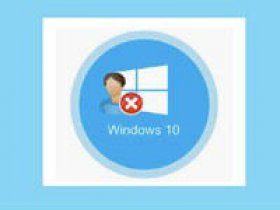


Комментарии
Антонина 31.12.20
Это просто какой-то АД! Есть хоть один человек в этом мире, у кого получилось зарегистрироватся в майкрософт, не разбив ни одного гаджета??????
Вас 17.10.21
Ты че несешь?
Гость 18.08.23
совсем не то искал